Instalace wifi hesla. Jak nastavit heslo WiFi: Krok za krokem.
Wi-Fi - systém bezdrátový přenos Obsah z Internetu do koncových zařízení, ať už je to počítač, notebook nebo smartphone. Rozloží signál asi 20-60 metrů, takže budete moci používat nejbližšího souseda. Současně se váš provoz několikrát sníží, v závislosti na tom, kolik zařízení bude "jíst" z routeru.
Pokud bylo heslo nastaveno při nastavování routeru. Pokud ne - můžete ji kdykoliv zadat. Zvažte podrobněji, jak nainstalovat nebo změnit heslo na WiFi.
Požadavky na bezpečné heslo
Mělo by být poměrně komplikované, které chrání vaše spojení před hackováním. Můžete použít anglická písmena a čísla, pomocné znaky (pomlčka, podtržení). Doporučuje se napsat ne méně než 12-15 znaků. Všechny znaky jsou zadány bez prostoru. Místo mezer, můžete dát dolní podtržítko (_). Stejné požadavky jsou použitelné.
Některá rozhraní umožňují použití velkých (kapitálových) písmen, jiné mají pouze malá písmena (malá). Není třeba použít rozpoznatelná data a jména (narozeniny, příjmení atd.), Taková hesla se počítají poměrně jednoduché. Jemné nahrávání hesla přispívá k jednoduchému recepci: nejprve zapište posloupnost písmen a čísel na papíře nebo v textový editorA pak zkopírujte do vstupního pole.
Nyní se snaží splnit náš přímý úkol - vložte heslo na Wi-Fi.
Připojení k počítači
Nainstalujte heslo pro změnu nastavení routeru. K tomu musí být přístroj připojen k počítači. Kabel Ethernet se používá pro připojení počítače s routerem.
Na zadní straně počítače se připojte k vhodnému konektoru (jsou všechny jiné), na routeru, pravidlo, LAN 1. Zapněte přístroj do sítě. Před připojením k internetu přečtěte pokyny pro zařízení. Někteří výrobci se nedoporučují jej přizpůsobit se současným internetem. Pokud nic není řečeno, připojte internetový kabel k připojení připojení. Obvykle je zvýrazněna barvou a podepsanou Internet nebo WAN..

Nastavení otevření stránek
V prohlížeči se otevře přístup k konfiguračnímu rozhraní. V Řádek adresy Zadejte adresu routeru a stiskněte klávesu Enter. Nejčastěji to http://192.168.0.1.0.1.1 (Zadejte bez mezer, čísla jsou oddělena body).
192.168.0.1 - Jedná se o standardní IP adresu. lokální síťPoužívá se téměř ve všech směrovačích, aby se přejdo na "domovskou stránku" routeru, na kterém můžete nastavit všechna potřebná nastavení, včetně hesla.
Pokud je k přístroji přiřazeno jiná adresa, lze nalézt v příručce, na bydlení zařízení, na boxu nebo učit se od poskytovatele.
Přihlaste se do routeru
Zde budete potřebovat přihlášení a heslo pro vstup.
Chcete-li to provést, musíte znát přihlašovací údaje a heslo vstupu do seřizovacího listu routeru. Toto není heslo, které chrání vaše připojení Wi-Fi.
Obvykle umístěte admin - admin v dřívějších verzích. V moderním, kde počet znaků v hesle by měl být nejméně osm, tradičně psát admin - hesla. Někdy jsou slova napsána velkým písmenem. Předpokládejme, že nemáte štěstí, a heslo je odlišné a ne vy. Máte na výběr ze dvou možností:
- Zjistěte heslo v osobě, která nastavit zařízení
- Obnovte všechna nastavení do továrny.
Po zadání musíte se dostat do instalační stránky Wi-Fi hesla.
Rozhraní směrovačů různých značek se liší od sebe, a proto budete potřebovat nebo přečíst pokyny, nebo používat naše doporučení, pokud jste router jedné z následujících známek.
D-Link Dir-300 / A / C1
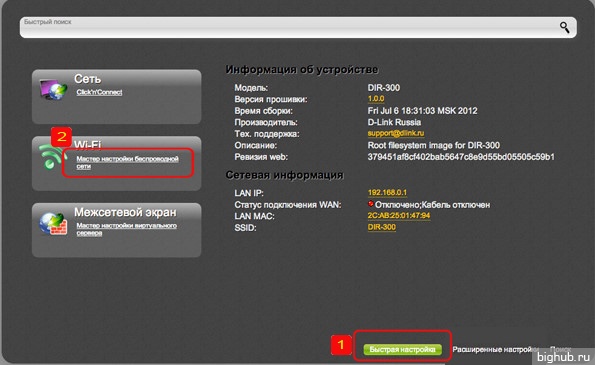
- Klikněte na tlačítko "Rychlé nastavení"
- Vyberte v levém sloupci "Bezdrátové nastavení"
- Poté kliknutím na tlačítko "Další" 2 krát přejděte na kartu "Nastavení zabezpečení".
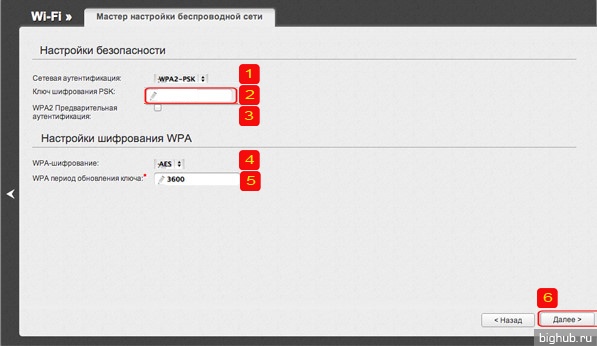
Zde instalujete potřebné parametry:
- Vpravo knoflíky vpravo od pole vyberte "WPA2-PSK"
- Zadejte heslo.
- Zaškrtněte
- Vyberte "AES"
- Nechte beze změny
- Po dokončení vyplnění všech polí přes tlačítko Další přejděte na další okno.
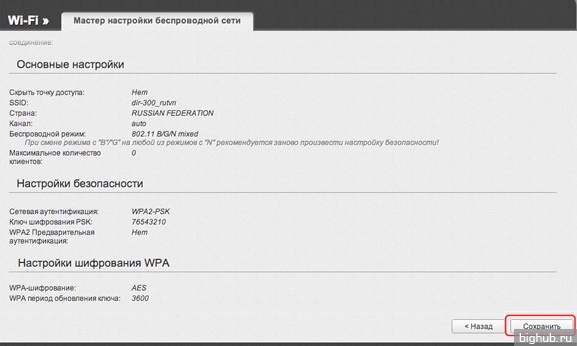
Zkontrolujte, zda jsou data zadaná, pokud je vše v pořádku, klepněte na tlačítko Uložit.
ZyXEL NBG334W EE.
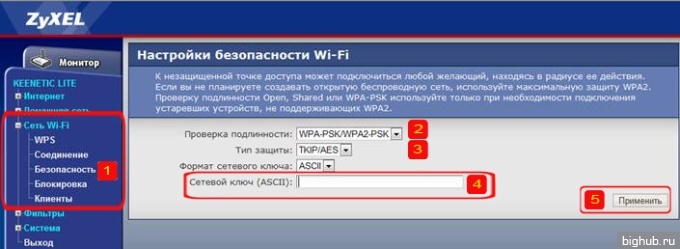
Boční menu obsahuje kartu záložky. Kliknutím na kříži odhalíte podkladovou úroveň.
- Otevře se stránka Wi-Fi / Security Síť.
- Řádek "Authentication" - v rozevíracím seznamu vyberte možnost WPA2-PSK
- V řádku "Ochrana typu" musíte zvolit AES
- "Síťový klíč" je řetězec zadávání hesla
Nechte zbytek, jak je.
Stisknutím tlačítka "Apply" uloží změny.
TP-LINK TL-WR841N
Nastavení hesla na WAI FI je zde obtížnější, protože všechny nápisy anglický jazyk. TRUE, je snazší dosáhnout požadované stránky kvůli přítomnosti postranního menu.
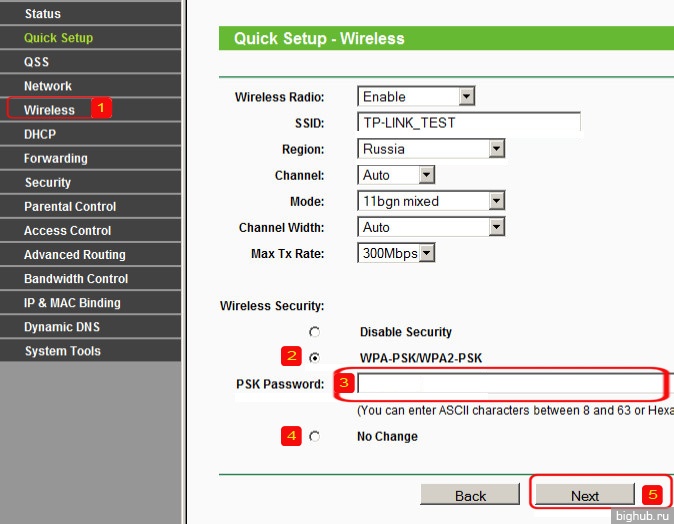
- Vyberte možnost "Wireless". Okamžitě se ocitnete v požadovaném okně. Potřebujete sekci "Bezdrátová zabezpečení"
- Dejte bod doleva od "WPA-PSK / WPA2-PSK"
- PSK heslo - heslo pro zadání hesla.
- "Žádná změna" - Nechte přepínač neaktivní
- Klikněte na tlačítko Další "
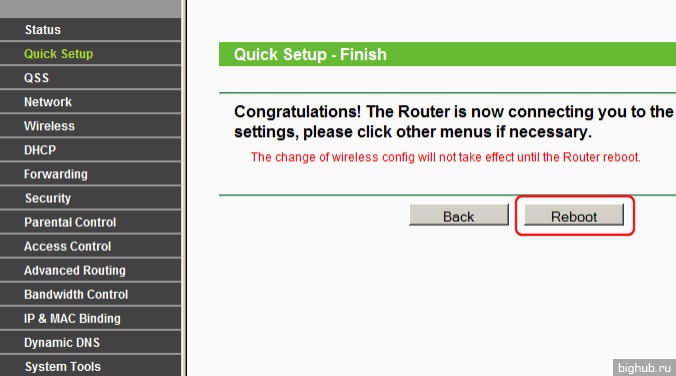
Přečtěte si blahopřání a klepněte na tlačítko Restartovat.
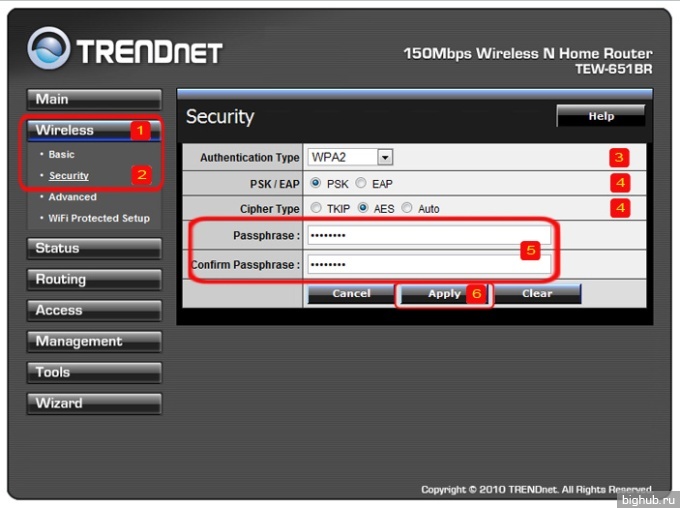
Menu funkce:
- Klikněte na bezdrátovou položku.
- Odhalení podnabídky klepněte na řetězec "Security"
- Zavolejte tlačítko s rozevíracím tlačítkem, klepněte na tlačítko "WPA2"
- Aktivujte rádio PSK a AES tlačítka
- Heslo zadat dvakrát
- Klepněte na tlačítko Použít.
Po změně instalací směrovače musíte restartovat na všech dostupných zařízeních, která používají Internet, vytvořit nové připojení nebo změnit heslo z Wi-Fi.
Router Dir-300 d-LINK - jeden z nejčastějších směrovačů v Rusku. Připojení k nim je optimální pro malé sítě (například doma).
Bezpečnost je jedním z nejdůležitějších prvků práce na internetu. Aby nedošlo k přijetí neoprávněnému přístupu k osobnímu internetovému kanálu, měli byste nainstalovat heslo WiFi. Jako příklad se pokusíme dát heslo WiFi D-Link Dir-300.
Rychlá navigace v článku
Regulační panel ROUTHER.
Nastavení přístupu WiFi-sítě je provedeno z nabídky Nastavení směrovače. Bez ohledu na typ zařízení, první věc, kterou musíte nakonfigurovat. Přejděte na příslušný ovládací panel následujícím způsobem:
- Připojte router do počítače (bez ohledu na kabel nebo bezdrátová cesta) a zahrnout ji;
- Spusťte prohlížeč na připojeném počítači (například Internet Explorer);
- Zavést "192.168.0.1" nebo s poruchou "192.168.1.1" (bez uvozovek);
- V systému Windows a Heslo Požadavek Windows zadejte výchozí hodnoty: "admin" (bez uvozovek). Pokud bylo toto heslo změněno, měli byste zadat nový.
Pokud není vhodné žádné heslo, musíte obnovit všechny nastavení směrovače stisknutím tlačítka "Reset" na zařízení a zadejte standardní svazek (nebo: admin Přihlášení, heslo správce, nebo: přihlášení: admin a heslo ponecháno prázdné - v závislosti na verzi firmwaru routeru).
Přesná adresa IP pro přístup k ovládacím panelu, jakož i přihlášení a heslo pro specifický model Router musí být uveden buď v pokynech nebo na samotném zařízení.
Instalace wifi hesla
Pokud se vám podařilo přistupovat k menu nastavení směrovače, můžete začít nastavit heslo WiFi-připojení. V závislosti na verzi firmwaru to lze provést několika způsoby.
Nastavení nového D-Link Dir-300 firmware verze 1.4:
- Po úspěšném autorizaci v ovládacím panelu směrovače musíte kliknout na "Rozšířená nastavení";
- Na kartě WiFi přejděte na "Nastavení zabezpečení" -\u003e "Síťová autentizace";
- Vyberte "WPA2-PSK" (nejlepší šifrovací algoritmus ze seznamu prezentovaného);
- V šifrovacím klíči PSK zadejte nové heslo (je třeba mít na paměti, že heslo musí být nestandardní a skládá se z nejméně 8 znaků, včetně velkých písmen a čísel);
- Klikněte na "Edit" -\u003e "Uložit".
Pro starý D-Link Dir-300 (verze 1.3 a níže) je sekvence poněkud odlišná:
- Klikněte na "Nastavit ručně" -\u003e "Wi-Fi" -\u003e "Nastavení zabezpečení";
- Ve sloupci "Síťová autentizace" nastavte všechny stejné "WPA2-PSK";
- Ve sloupci "PSK šifrovací klíč" zadejte požadované heslo, s přihlédnutím k výše uvedeným pravidlům zabezpečení;
- Klikněte na "Uložit".
Kancelář nebo doma pomocí výkonného směrovače je alternativní řešení pro strávení Wi-Fi uvnitř, nebo jednoduše poskytnout internetové počítače na internet. Vzhledem k univerzálnímu počítači se však může připojit k vaší síti Wi-Fi může jiný uživatel, který je v viditelnosti vaší sloučeniny. To se nestane, zabezpečení sítě musí poskytnout heslo na Wi-Fi. Dnes v novém materiálu našeho IT blogu budeme říct jak nainstalovat heslo na Wi-Fi Router.
Vzhledem k tomu, že modely směrovačů jsou nyní na masovém trhu, a algoritmus pod postupem postupu se liší pro každou z značek, není možné pokrýt všechny v realitě. Je však sledován podobný v prezentované techniky, a pokud na to zjistíte v jedné ze zařízení, nastavte heslo do routeru jiné značky pro vás již nebude mít žádný významný problém. Dnes budeme hovořit o vlastnostech instalace hesla pro bezpečnou síť pro obchodní směrovače značky Asus. a D-LINK.
Jak nainstalovat heslo na wi-fi router asus?
Během posledních dvou nebo tří let, ASUS směrovače pronikají podnikatelským průmyslem v rozvojových zemích hlubších a zabírají významný výklenek ve svém sektoru, čímž se stává stále populárnějším. Díky těmto okolnostem jsme se rozhodli pokrýt zásadu ochrany síťového hesla na základě routeru ASUS.
Pro přístup k nastavení zařízení nejprve musíme jít na webové rozhraní routeru. Můžete jej otevřít zadáním speciální IP adresy v adresním panelu webového prohlížeče. Chcete-li zjistit, jaká je vaše adresa, vezměte si router ve svých rukou a otočte ji vzhůru nohama - adresa IP musí být zadána na spodním panelu pro přístup k webovému rozhraní zařízení, stejně jako výchozí přihlašovací jméno a heslo. Nejčastěji používal IP 192.168.1.1 nebo 192.168.0.1 a přihlašovací jméno a heslo: admin. Pokud zadáte nastavení poprvé, tyto hodnoty stojí za to pro vstup.
Pokud byl váš router již upraven dříve, bylo možné, že tato data byla následně změněna a budete muset zjistit, jak zadat nastavení routeru. Pokud to není možné, budete muset resetovat všechny parametry směrovače a nastavit jej z nuly, přičemž obvyklou rukojeť, tužku, pletací jehly nebo jakýkoliv objekt s tenkým hrotem a upnutím tlačítka reset Pět sekund umístěných na panelech zezadu. Někdy toto tlačítko není vyrobeno ve formě prohloubení, ale jako běžný konvexní kontrola, které lze stisknout prstem.
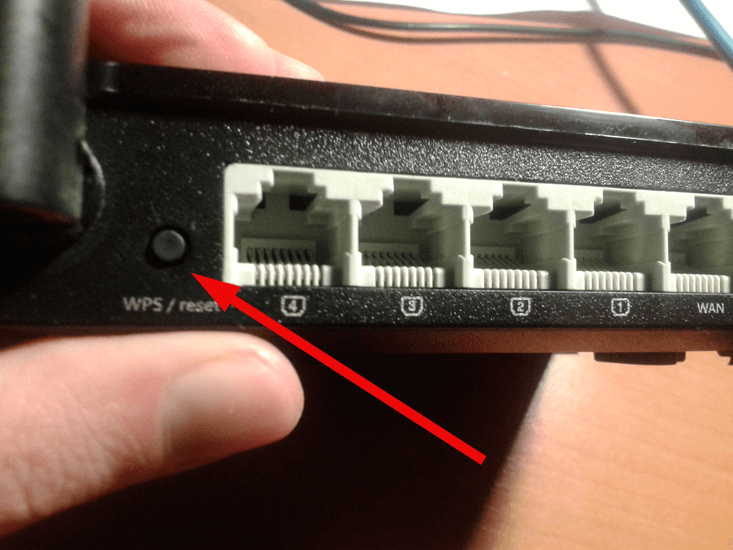
Další úprava routeru je téma pro samostatný konverzaci, kterou již my. Budeme přebývat pouze na nuance spojené s heslem pro chráněnou síť.
Takže nyní v podstatě jak nainstalovat heslo na routeru? Po zadání určené IP adresy se na obrazovce zobrazí formulář pozvání, kde chcete zadat data pro ověřování.
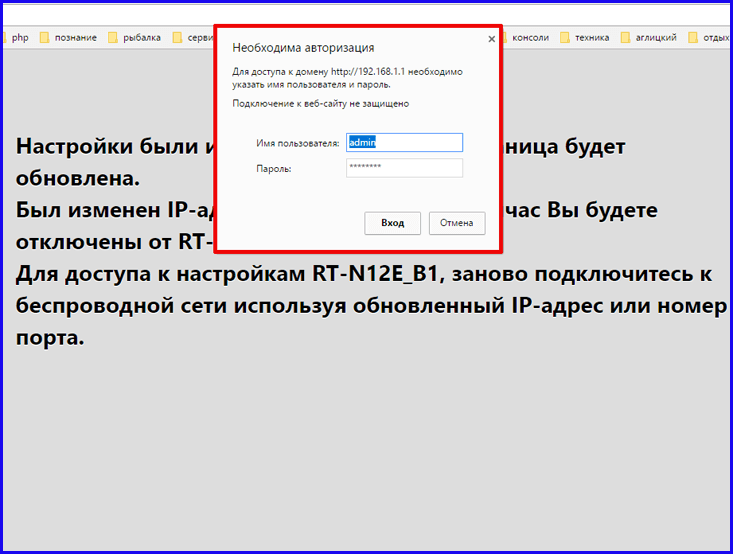
Když jsou data zadána, klepněte na tlačítko "Přihlášení" a přihlaste se k panelu zařízení zařízení. Nyní máme přístup ke všem nastavením routeru a samozřejmě ihned pokračujte v zadání nové nebo nahrazení předchozích hesel. Ještě jednou připomenout: V tomto kroku se rozumí, že jste svůj router plně nakonfigurován, funguje správně a nevyžaduje žádné nastavení. Pokud tomu tak není, podívejte se na náš materiál na výše uvedeném odkazu, kde v detailech je namalován, jak nastavit nový gadget, pokud jste právě zakoupili.
Obraťme se k mini-formulář "Stav zákazníka" na domovské stránce WebPad. Je to zde, že můžeme určit název sítě, protokol ochrany, a samozřejmě klíč, který je v jiných slovech nazýván heslem.
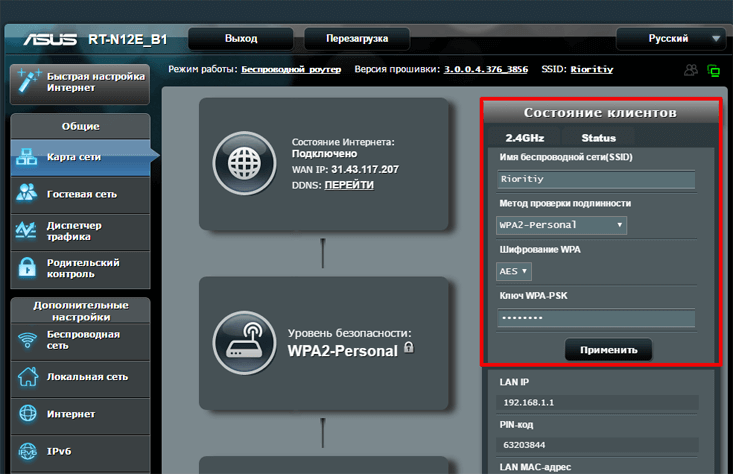
V poli "Metoda autentizace" vyberte protokol "WPA2-Osobní", protože je nejvíce v poptávce v uživatelských kruzích a nejméně zranitelných pro hackování. Teď, když jsme vlastně potřebovali, vstoupíme do klíče WPA-PSK v poli WPA-PSK. Přijďte s takovým heslem, které bude zahrnovat velká písmena a kapitálové seznamy, stejně jako několik číslic. Takový klíč k útočníkovi je obtížné vybrat, a proto bude vaše síť nejméně náchylná k hackování zvenčí. Když jsou zadána všechna data, klikneme na tlačítko "Použít" a restartujte routeru, aniž byste zapomněli předem uložte všechny provedené změny.
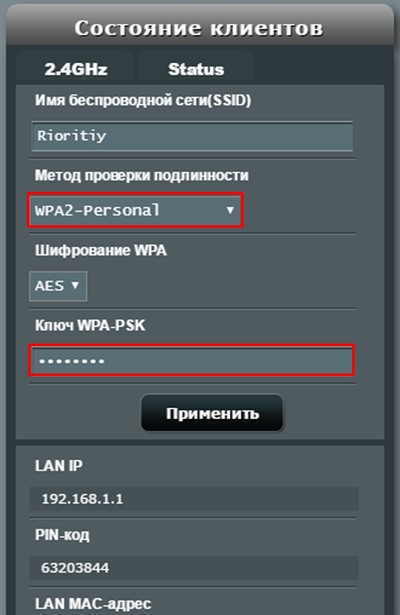
Chcete-li zařízení restartovat, stiskněte tlačítko "Restartovat" v horní části webového panelu.
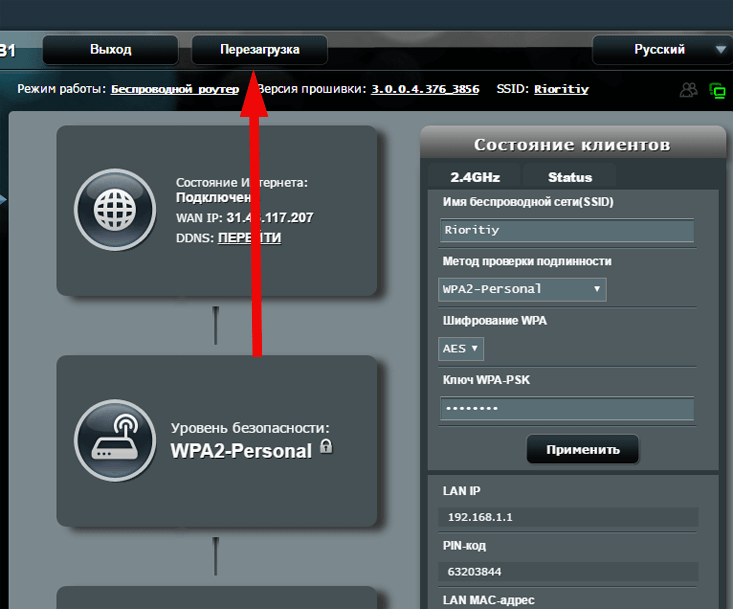
Anirid 60 sekund a připojte se k síti již s novým zadaným heslem.
Pokud je webové rozhraní odeslané na obrázku mírně odlišné od vás, nastavte heslo do směrovače Wi-Fi, můžete také na kartě bezdrátové sítě. Zde, podobně, určete hodnotu pole "Metoda autentizace" a "WPA náhled", zeptejte se zde stejné významy popsané o něco dříve. Pak restartujte zařízení.
![]()
Jak nainstalovat heslo na Wi-Fi Router D-Link?
Podobně jako model ASUS se podíváme na spodní stěnu Gadgetu D-Link a zapamatujeme si adresu IP pro vstup do webového panelu směrovače, stejně jako data ověřování.
Zadáváme požadovanou IP Schnick v adresním řádku webového navigátoru (v našem případě je 192.168.0.1) a specifikujte známé přihlášení a heslo.
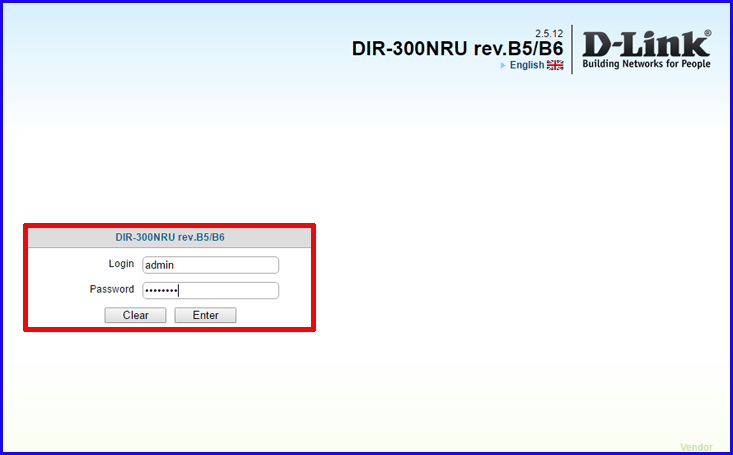
V hierarchických parametrech vyberte položku Wi-Fi Branch a otevřete uzel s názvem "Security Settings" (v ruštině, tento uzel bude mít název "Nastavení zabezpečení").
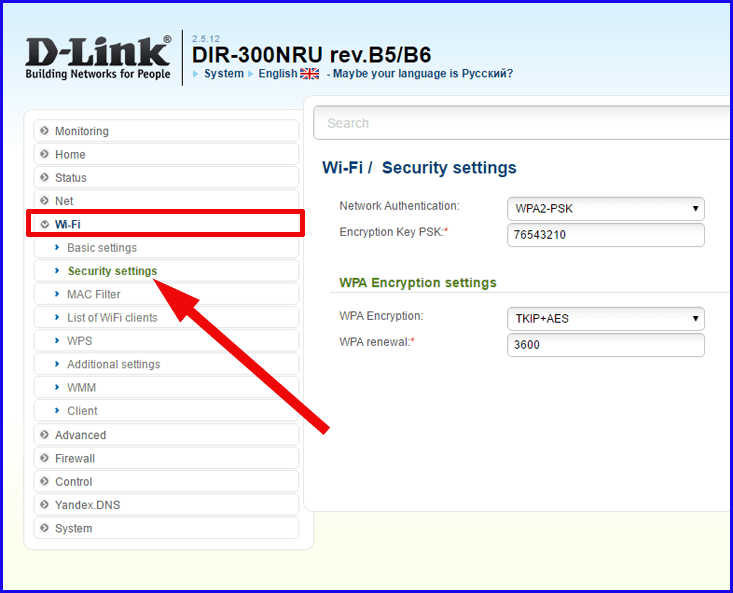
Nyní o hlavní věci, jak nastavit heslo na routeru Wi-Fi. V prvním poli shora, - "ověřování sítě" (jinými slovy "ověřování sítě"), vyberte mimo jiné možnosti "wpa2-psk". Tento parametr je podobný WPA2-osobní možnost, kterou jsme označili pro Router ASUS.
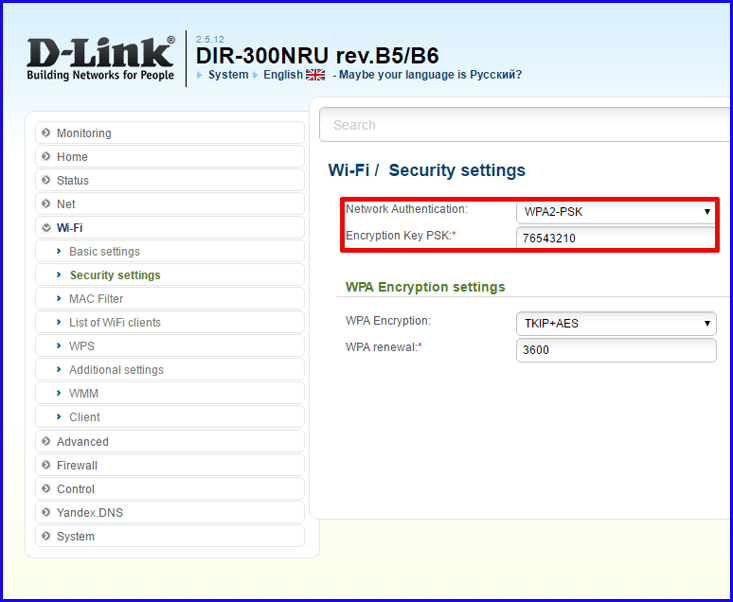
Název sítě lze nalézt nebo změnit v Wi-Fi -\u003e Základní nastavení (základní nastavení). K tomu odpovídá poli SSID.
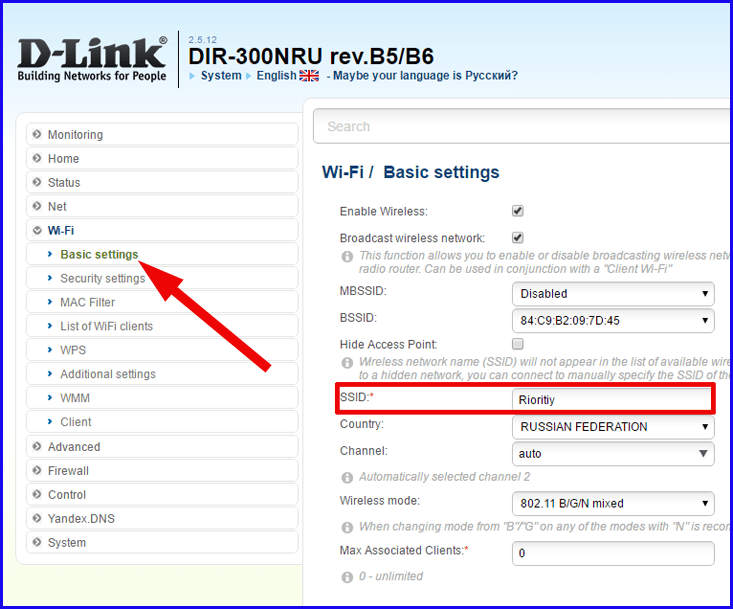
Pokud se vaše verze firmwaru na značce D-Link liší od pokynů uvedených v naší instrukci, s největší pravděpodobností bude menu parametrů mít podobný vzhled a prostě musíte zadat položku menu se stejným názvem a tam najdete parametry zodpovědné za ověřování sítě. Použitá síť.
Jak vidíte, jak nainstalovat heslo na Wi-Fi router d-linkTaké není nic složitého, jen to stačí znát adresu IP pro vstup do menu parametrů, ověřovací data a názvy menu obsahující položky, které potřebujete. Není těžké pochopit to v určitých potížích. Přejeme Vám, abyste se naučili, jak nakonfigurovat sám router, který minimalizuje vaše výdaje a poskytují další dovednosti a nikdy nebude nadbytečný.
V téměř každém bytě, kde je internet, je nutné pro router, který distribuuje bezdrátový internet. Je vhodné, pokud používáte nejen počítač, ale také tablet, smartphone pro vstup do sítě. Takže váš internet nepoužívá sousedy další bezpečnost Musí to projít.
Jak dát heslo na Wi-Fi
Pro ochranu osobních údajů, peníze na rozvaze Poskytovatele musí dát svůj vlastní Passvord na routeru a na síti Wi-Fi. Mělo by být zřejmé, že se jedná o dvě různá nastavení, protože někdo z ulice (pokud je distribuce) nebo soused se může připojit k vašemu přístroji a rozbít ji (v zájmu zábavy) nebo změnit přístupová data. Nastavte heslo do routeru musí být okamžitě po připojení.
Vstup hesla pro bezdrátové připojení nedává "kurva" pro připojení bez vašeho vědomí. Kromě výdajů prostředků z účtu také načtěte kanál, který vede k poklesu rychlosti v počítači. Chcete-li se dozvědět přesně, kdo konkrétně používá váš bod přístupu, nebude fungovat, takže je lepší okamžitě chránit své wi-fi před neoprávněným připojením.
Jak dát heslo na routeru
Proveďte potřebné parametry směrovače se provádí prostřednictvím speciálního rozhraní, které je třeba otevřít prostřednictvím běžného webového prohlížeče. Před průchodem Wi-Fi by měl být router chráněn. Výrobce dodává zařízení s předinstalovaným přihlašovacím loginem a passvordem, které jsou standardem pro většinu modelů. Jedná se o kombinaci "admin" a "1234" nebo "admin" + "admin". Je to známo o tom mnoha, takže byste měli vědět, jak dát heslo na internetu. Algoritmus nastavení je téměř stejný, ale má rozdíly v názvech sekcí.
Jak projít směrovačem D-Link
Tento model je jedním z nejoblíbenějších v Rusku. Aby bylo heslo, je nutné provést takové akce:
- Otevřete libovolný prohlížeč namísto adresy webu, zadejte bez uvozovek "192.168.1.1". Otevře se stránka Nastavení směrovače.
- Postupujte podle přihlášení zadáním přihlašovacího a hesla, které jsou uvedeny na zadní straně zařízení.
- Pokud děláte vše v pořádku, pak se nabídka zobrazí před vámi. Klikněte na sekci "Síť", potřebujete záložku WLAN.
- Klikněte na řádek "Security", určete v poli WPA PasshShShase, vynalezl vám spolehlivé heslo. Aktivujte nová data pomocí tlačítka Odeslat.

Jak nakonfigurovat heslo na routeru TP-LINK
Velmi přátelský pro uživatele, snadno nastavit router z TP-LINK. Spolu s ním se disk prodává, který automaticky nakonfiguruje počítač pro práci přes router. Nicméně, on není lepší než jiné modely, takže po zakoupení by mělo být standardní heslo nahrazeno. Postup se provádí následovně:
- Musíte se nejprve připojit k webovým rozhraním, jak je popsáno výše.
- V nabídce budete potřebovat sekci "Údržba", uvnitř, který zvolí řádek "Systémové nástroje".
- Najděte podnabídku "Heslo". V řádcích, které začínají "staré", zadejte stará data, ve třetím pole, napište nový Passvord.
- Za prvé, je lepší ji napsat někde, aby nezapomněli, klepněte na tlačítko "Uložit".
- Bude tam automatický restart. Další potřebné na nové heslo.
Jak nainstalovat heslo na routeru ASUS
Toto je další populární zařízení, které často nakupuje lidi ke konfiguraci a připojení k bezdrátové síti. Změna údajů je do značné míry připomněna postupem pro model D-Link, takže ti, kteří již narazili na ně, budou o něco jednodušší. Pro připojení a předávání směrovače:
- Otevřete webový prohlížeč, VBE v adrese 192.168.1.1.
- Pokud nikdo změnil přístupová data, pak v obou polích budeme řídit slovo "admin" (bez uvozovek).
- Tento výrobce má rozhraní přeloženo do ruštiny. Vyhledejte položku "Bezdrátová síť".
- V řádku "Metoda autentizace" musíte nastavit hodnotu "WPA2-osobní" a "šifrování WPA" je "AES".
- V poli Pre-Key WPA napište nové heslo.
Čerstvé modely od ASUS jdou s firmwarem třetí generace. Vstup do rozhraní nastavení se provádí podle stejných pravidel, ale uvnitř položek jsou poněkud odlišné. Po přepnutí do sekce bezdrátové sítě:
- zadejte název sítě v poli SSID;
- zkušební metoda opět vystavena - "WPA2-osobní";
- určete nové heslo nejméně 8 znaků;
- stiskněte tlačítko "Přijmout".

Jak nainstalovat heslo na síti Wi-Fi-Síť
Schopnost připojit se přímo k zařízení, které jste již vypnuli, zjistí, jak projít Wi-Fi od cizích lidí. Po instalaci směrovače kódu pro přístup k síti může být připojen k Internetu, který spadl do akční zóny. Pokud s tím souhlasíte, nic nepotřebujete. Pokud potřebujete předat wi-fi, abyste neztratili rychlost (zejména ve večerních hodinách) a ne "krmení" sousedy s bezplatným internetem, by měly být provedeny: \\ t
- Otevřete kartu Nastavení bezdrátového připojení. Může být nazýván "Nastavení zabezpečení" nebo "Wi-Fi" v závislosti na modelu.
- V řetězci AuthenticationType vyberte typ WPA2-PSK (to je považováno za nejlepší ochranu připojení).
- Zobrazí se okno, kde chcete zadat heslo.
- Uložte data a znovu připojte sítě.
Video: Jak provést heslo na Wi-Fi
V článku vás navrhl, bude to o velmi důležité složce jakékoli počítačové sítě - bezpečnostní. Všechny sítě (kromě nejjednodušších, skládajících se ze dvou počítačů) spravují směrovače, které jsou složité síťový hardwareMůžete konfigurovat, program, dát přístupové zákazy, a to jak na některých počítačích LAN, tak specifických lokalit.
A samozřejmě, i když byly tyto možnosti vyvinuty pro dávku, ale útočník může konfigurovat směrovač pro žoldnéřské účely. A aby se zabránilo, budete číst, jak dát heslo na směrovači, v důsledku toho jednoduše překrývají přístup k nastavení pro ne poslední hosty.
Ve druhé části článku hovoříme o jiné zabezpečení sítě, a to nainstalovat heslo pro připojení k bezdrátovému prostředí Wi-Fi síť. Toto heslo vám nedovolí připojení k našim bezdrátový router A Nakhalyava používat internetový internet.
Přihlaste se k menu nastavení směrovače
Chcete-li nastavit heslo pro vstup do menu nastavení, musíte nejprve provést samotný vstup a v nastavení změnit heslo. Pokud je nový router, jsou všechny potřebné informace pro vstup umístěn buď pod spodní část směrovače nebo v instrukcích rychlého nastavení.
Štítek pod spodní část routeru
Potřebujeme následující údaje:
- Adresa směrovače. Tato síťová adresa vypadá jako IP adresa nebo v názvu domény voda. Jsou naprosto ekvivalentní, můžete zadat jakékoli;
- Uživatelské jméno (uživatelské jméno, přihlášení);
- Uživatelské heslo (heslo).
Adresa směrovače je vyžadována vzhledem k tomu, že nastavení je provedeno prostřednictvím webového rozhraní zabudovaného do routeru. To znamená, že se zařízení připojí k pracovní ploše s kabelovým nebo bezdrátovým připojením Wi-Fi připojeníJe spuštěn libovolný webový prohlížeč a v adresním řádku zapisujeme adresu routeru. Při přechodu na webové stránky vyrábíme podobné akce.
Autorizace při vstupu do menu nastavení
Takže jsme připojeni k počítači zadali adresu směrovače a stisknu klávesu "Enter". Router bude okamžitě vyžadovat povolení.
Výrobce závodu pro všechny směrovače nastaví stejné uživatelské jméno a heslo. Tradičně je název je admin, heslo - buď admin nebo 1234. Zadáme je do příslušných polí a zadejte nastavení.
Pokud je vydána chyba, a přihlašovací / heslo není přijato, pak jsou pravděpodobně již nahrazeny dříve. Musíte resetovat nastavení zařízení do továrních předvoleb stisknutím a podržením tlačítka resetu nejméně 10 sekund.

Tlačítko Nastavení směrovače
Obvykle se tlačítko nazývá "reset".
Pozornost! Po resetu bude zrušeno pouze jméno / heslo, ale všechna ostatní nastavení! Router se změní na nové zařízení, které právě sestoupilo z dopravníku výrobce.
Znovu jdeme do nastavení, znovu zadejte tovární jméno / heslo a ocitáme se v nastavení routeru.
Menu Routter Settings.
Ačkoli menu má každý výrobce a je poněkud odlišný, ale struktura každého je stejná - vyberte položku nastavení a poté nakonfigurujte tento oddíl.
Máme zájem o heslo pro vstup do menu nastavení, tato část je obvykle umístěna v "Správě", "Systémová nastavení" atd. Zvažte příklad směrovače TP-LINK.
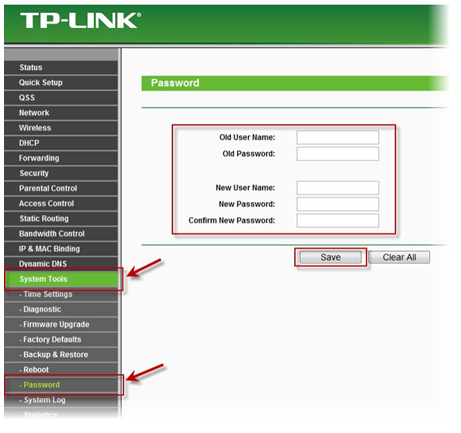
Instalace nového hesla pro zadání nastavení
První dva řádky slouží k zadání aktuálního názvu / hesla. Zadáváme zde "admin" a "admin" (nebo co bylo podáváno u vchodu). Vedle třetí linie "Nové uživatelské jméno" zadáme nové uživatelské jméno, ve čtvrtém "novém hesle" - nové heslo a v pátém, novém hesle znovu, čímž je potvrzuje. Dále klikněte na "Uložit" tak, aby byly změny zachovány a aplikovány. Router okamžitě restartujte a nabídne nastavení nastavení již pod novým názvem / heslem.
Všechno, útočník pod továrním heslem, který je k němu znám, přejděte k nastavení, nebude úspěšné, router je bezpečný.
Někteří výrobci mají pouze změnu hesla, uživatelské jméno je vždy a vždy "admin". Ale můžete vždy změnit heslo a všude.
Bezdrátová bezpečnost
Další, zvažte ochranu před milencemi internet zdarma. Jak víte - Wi-Fi je přenášen vzduchem a každý se k němu může připojit, a to i z ulice (pokud je napájení signálu dostačující). Z těchto freebies instalujeme také heslo.
Nastavení Wi-Fi heslo Provádí se také v nabídce Nastavení, takže se nejprve vraťte zpět do nastavení.
Jako příklad vezměte směrovač TP-LINK ROUTER. Zadání nastavení, hledání nabídky "Wireless".
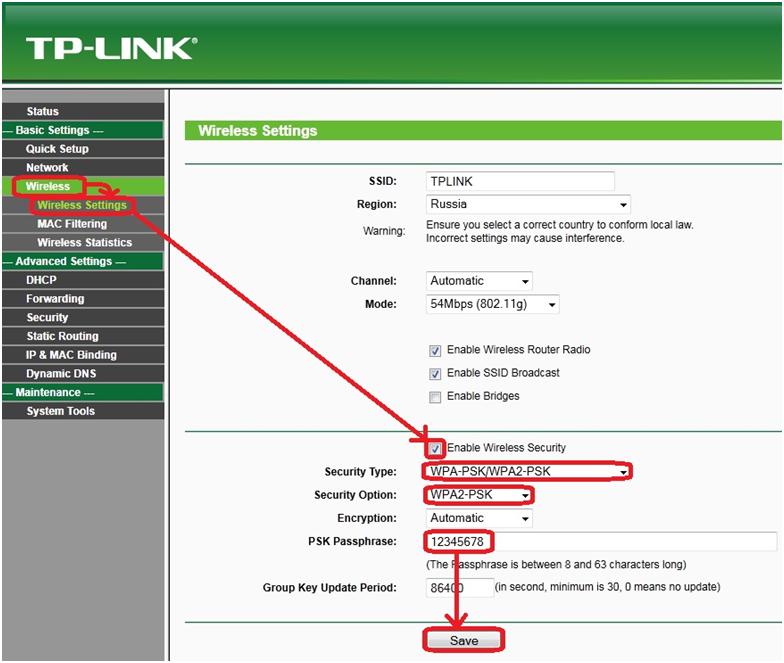
Nastavení Wi-Fi hesla
V seznamu Ukončete vyberte podnabídku "Bezdrátové nastavení". První část okna je určena pro hlavní nastavení Wi-Fi - Jméno sítě, oblast, kanál a režim. Ale máme zájem o bezpečnost - to je v dolní polovině obrazovky.
Takže vložte zaškrtnutí před "Povolit bezdrátové zabezpečení" (Povolit bezdrátová bezpečnost). Dále v seznamu typu zabezpečení vyberte standard šifrování. Nejtěžší pro hacking je WPA-PSK / WPA2-PSK. Vyberte jej v seznamu.
Dále v poli PSK heslo vymyslíme a zavedeme nejvíce hesla. Existují pro něj určité požadavky - nemělo by být kratší než osm znaků, sestávat pouze z písmen anglické abecedy a čísel. Pro větší spolehlivost je lepší míchat všechno, zvažovat a případ písmen (w a w je odlišný).
Klikněte na "Uložit".
Připojení k bezdrátové síti
Všechno, nyní při pokusu o připojení k naší síti bude počítač povinen zadat heslo.
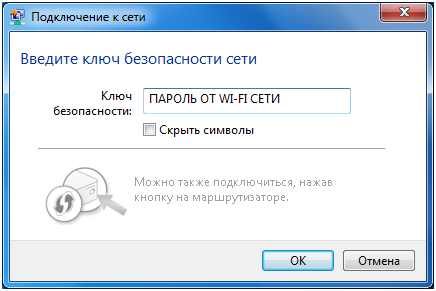
Připojení k síti Wi-Fi
Pokud uživatel nezná heslo - přístup k internetu "Nakhalyava" je blokován.
Visitivně Naučte se instalace hesla na směrovači, můžete ve videu třídě):









